|
|
ブリング>ブリングランニング(自動)を使用し、現在の設定に基づいてデジタイズしたラインに沿ってラインストーンの列を作成します。 |
|
|
表示>ブリング表示を使用し、ブリング表示のオン/オフを切り替えます。 |
|
|
ブリング>ブリングワークエリアを表示を使用し、選択したマシンモデルのデザイン中のワークエリアをビジュアル化します。 |
|
|
ブリング>ブリングランニング(自動)を使用し、現在の設定に基づいてデジタイズしたラインに沿ってラインストーンの列を作成します。 |
|
|
表示>ブリング表示を使用し、ブリング表示のオン/オフを切り替えます。 |
|
|
ブリング>ブリングワークエリアを表示を使用し、選択したマシンモデルのデザイン中のワークエリアをビジュアル化します。 |
ブリングランニング(自動)は、デジタイズラインに沿って一連のラインストーンを作成します。ブリングランニングには、シンプルランニング(同じサイズのストーン)とパターンランニング(様々なサイズのストーンで一定のパターンに沿う)の2種類があります。現在の設定に習い、自動的にストーンのドロップ(落ち)が生成されます。
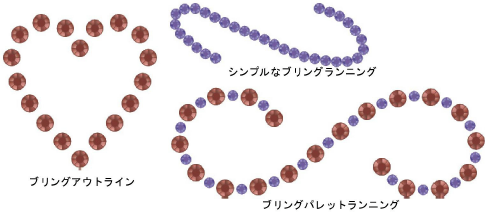
1設定を行っていない場合は、ブリングパレットを設定します。
2必要に応じてブリングワークエリアを表示をオンにし、選択したマシンモデルのワークエリア内にデザインを表示します。
3ブリングランニング(自動)アイコンをクリックします。
4通常のランニングオブジェクトをデジタイズするのと同じ要領で、ラインをデジタイズします。コーナーポイントには左クリック、カーブポイントには右クリックを使用します。
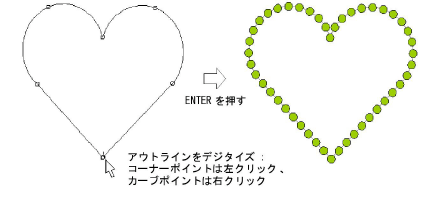
5Enterを押して終了します。ラインストーンが自動的に生成されます。間隔は個々に調整ができます。
6オブジェクトをダブルクリックし、プロパティを表示します。オブジェクトプロパティドッカーのブリングランニングタブが開きます。
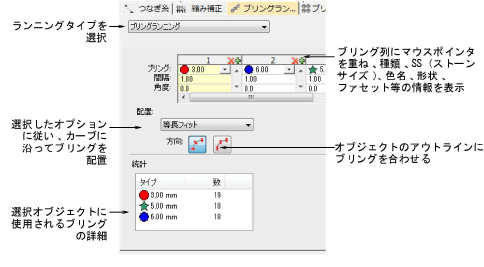
使用可能なコントロールの概要は以下の通りです。
|
コントロール |
機能 |
|
パターン |
ブリングランニングパターンを作成するのに使用します。パターンエディタの「+」をクリックし、ドロップダウンリストから希望のラインストーンの形を選択します。 |
|
配置 |
カーブに沿ってラインストーンを配置し、選択した方法に従い配置を調整します。 |
|
|
等長:特定の間隔でカーブに沿ってブリングを配置します。 |
|
|
等長フィット:各カーブ部分に沿って、指定した間隔以下にならないようにできるだけ多くのブリングを配置します。このオプションを選択すると、必ず各先端にラインストーンが配置されます。 |
|
|
等分フィット:円形以外のラインストーンは、指定した間隔と同じ最小距離で配置されます。 |
|
|
マニュアル:カーブに沿って、ラインストーンをマニュアル分配することができます。 |
|
方向 |
オブジェクトのベースラインに対して、または絶対的な向き(「北向き」に固定)でラインストーンを配置します。 |
|
統計 |
概要情報:タイプ、SS(ストーンサイズ)、色、形、数(選択オブジェクト)を表示します。複数のオブジェクトが選択されている場合、すべての選択オブジェクトのブリング情報が表示されます。 |
7パターン設定を使用して、シンプルなものから変化に富んだブリングランニングを作成します。
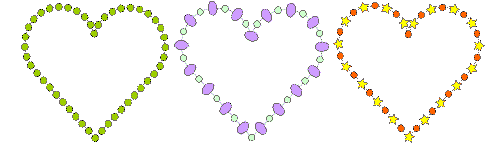
8ブリングの方向をベースラインまたは固定角度に設定します。
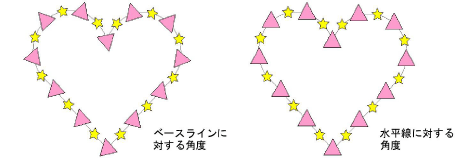
参考 バックトラック/リピートツールは、ブリングランニングオブジェクトに使用できます。